word文档内容怎么转换为表格样式(快捷键)
摘要:本篇经验将讲到怎么把文档内容转换为表格内容,通过快捷键将文本转换为表格。希望能对大家有所帮助!方法/步骤1、新建一个Word文档,要求新建的...
本篇经验将讲到怎么把文档内容转换为表格内容,通过快捷键将文本转换为表格。希望能对大家有所帮助!
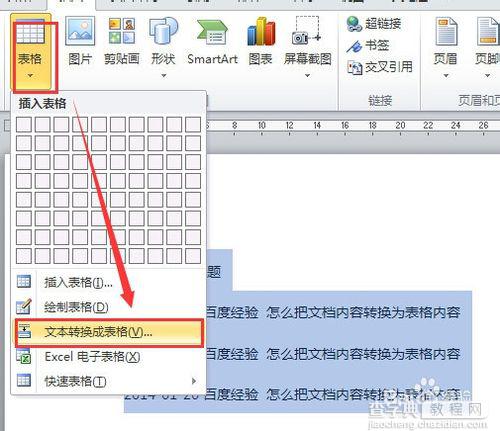
方法/步骤
1、新建一个Word文档,要求新建的文档有多行,多列,最好每行每列有逻辑顺序。
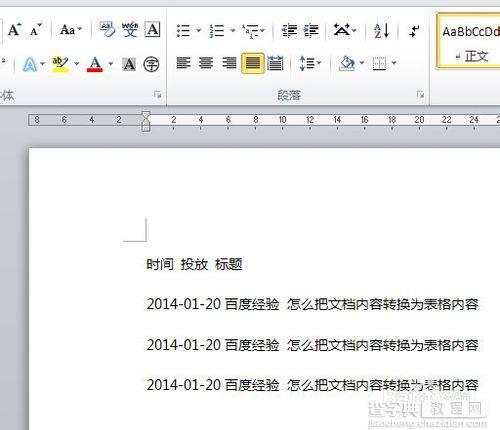
2、打开这个文档文件,选中将要转换为表格的文档内容。
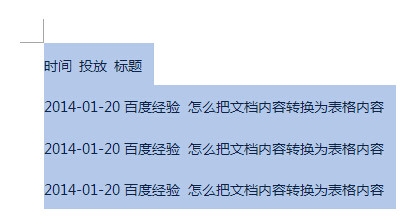
3、如图所示的操作步骤:选中文档内容—>插入—>表格。
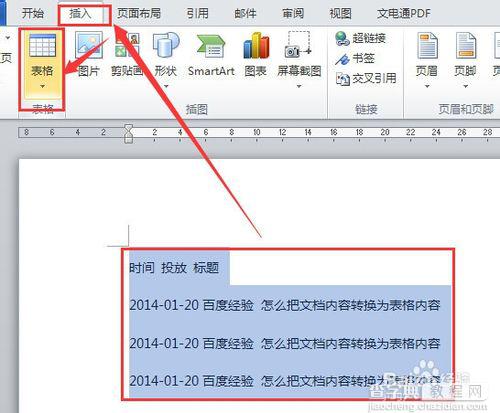
4、选择插入表格中的“将文字转换成表格”。
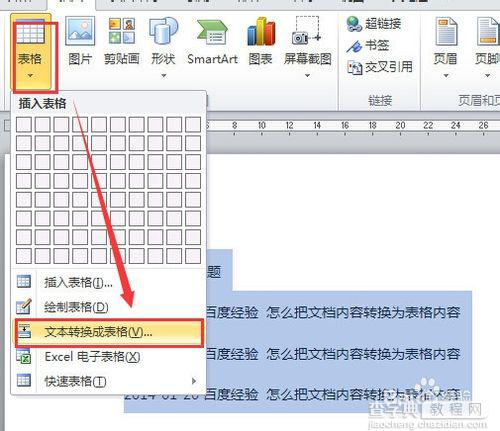
5、点击“将文字转换成表格”后,在弹窗中设置好列数、行数及列宽的调整等后,点击确定。
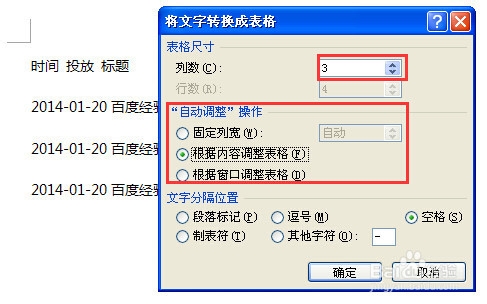
6、点击确定后,能够看到文档上呈现的效果,word文本中的文档已经转换为了表格样式。
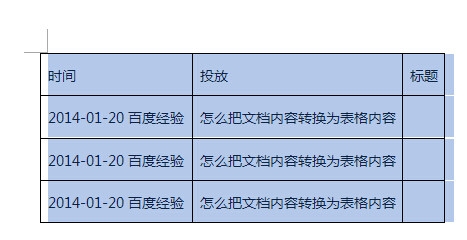
END
以上就是word文档内容怎么转换为表格样式方法介绍,希望能对大家有所帮助!
【word文档内容怎么转换为表格样式(快捷键)】相关文章:
★ 如何解决Word2010新建文档时显示“兼容模式”的 问题
★ Word2007标尺不见了怎么办?让标尺显示出来的解决方法(图文)
